Default daily schedule, Override daily schedules, Assigning override daily schedules – Echelon LonPoint Application and Plug-In User Manual
Page 110: 8 scheduler interface
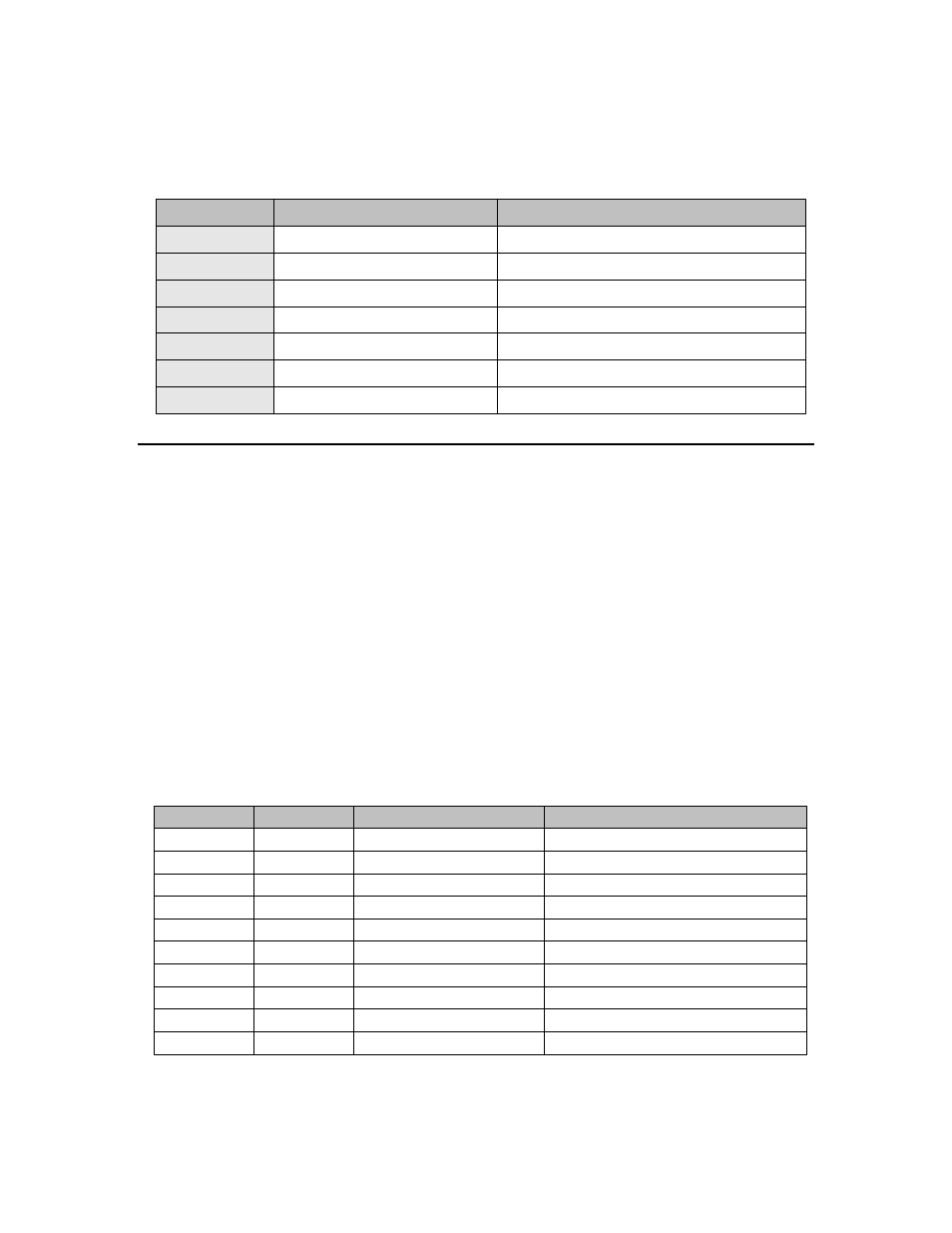
10-8
Scheduler Interface
Following is an example default schedule.
schUnoccupied
schOccupied
schOccupied
schOccupied
schOccupied
schOccupied
schUnoccupied
Default Daily Schedule
Sunday
Monday
Tuesday
Wednesday
Thursday
Friday
Saturday
Day
Daily Schedule Name
Optional Description
Assigning Override Daily Schedules
An override daily schedule may be assigned to any range of dates. Override
schedules take precedence over default daily schedules, so they are useful for
forcing special schedules on holidays and other special occasions.
To define override daily schedules, follow these steps:
1. Drag an Override Daily Schedule shape from the Schedule stencil to your
LonMaker drawing.
2. For each range of dates to be overidden, fill in a start date, end date, and a
daily schedule name that you defined in Defining Daily Schedules to each
day of the week. Fill in an optional description for each. The optional
description is useful for as-built reports.
Following is an example override daily schedule.
schUnoccupied
schUnoccupied
schUnoccupied
schUnoccupied
schUnoccupied
New Years Day
Easter
Thanksgiving
Christmas
New Years Eve
1/1/98
4/12/98
11/25/98
12/25/98
12/31/98
1/1/98
4/12/98
11/25/98
12/24/98
12/31/98
Override Daily Schedules
Date To
Daily Schedule Name
Optional Description
Date From
1. Use a second Override Daily Schedules shape for additional overrides.
